Start - задает начальный момент времени (если выбрать Time) или минимальное расстояние (если выбрать Distance), с которых начинается исчезновение осколков;
Duration - задает период, по истечении которого осколки будут уже не видны.
Чтобы наглядно убедиться во влиянии единиц измерения (Time или Distance) задайте значения Start и Duration как на рис. 2.271. Параметр Time (группа Object) задайте 25%. С помощью поля Kind переключайте единицы измерения для параметров Start и Duration и наблюдайте за изменениями, происходящими в картине взрыва (рис. 2.271).
Группа Gravity (гравитация) содержит настройки воздействия силы гравитации к осколкам (рис. 2.272).
Acceleration - задает ускорение осколков, которое они приобретают под воздействием силы тяготения; по умолчанию задано ускорение свободного падения. В поле тяготения Земли 9,8 м/с2.
Variation - позволяет варьировать это значение для различных осколков.
Direction - указывает оси координат, в направлении которых действует сила притяжения; при выборе None действие силы притяжения отключается. Например, чтобы задать падение осколков вниз (на землю), задайте ось - Y World.
Range - задает область действия силы притяжения.
Variation - позволяет варьировать для отдельных осколков значение Range.
Группа Rotation задает параметры вращения отдельных осколков вокруг собственной оси (рис. 2.273).
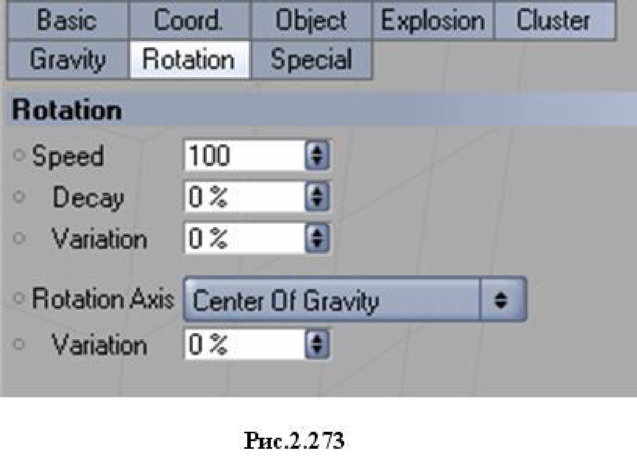
Speed - задает скорость вращения; задайте 100 единиц и посмотрите динамику взрыва, перемещая ручку регулятора параметра Time в окне проекции;
Decay - задает степень ослабления скорости вращения по мере удаления от эпицентра взрыва; если задать 100%, то при достижении границы взрыва осколки прекращают вращение;
Rotation Axis - позволяет задать ось вращения (X Axis, Y Axis, Z Axis) или центр вращения, в качестве которого предлагается центр гравитации (Center of Gravitation). Задайте различные оси и центр и посмотрите динамику взрыва.
Группа Special (специализированные) задает параметры имитации ветра (Wind) и закручивания (Twist) (рис. 2.274).
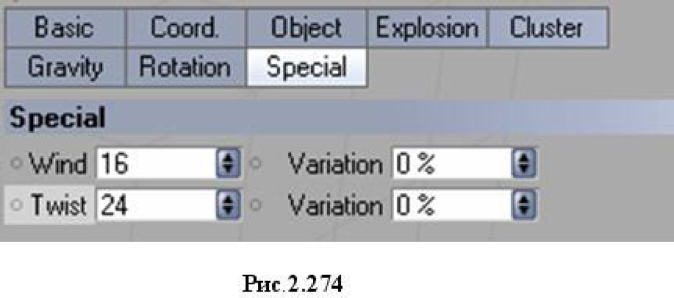
Инструмент деформирования FFD (деформатор свободной формы)
Инструмент FFD (Free Form Deformation - деформация свободной формы) позволяет производить деформацию с помощью создаваемого контейнера деформации. Действие деформатора основано на свойстве узлов сетки контейнера деформатора притягивать к себе поверхность деформируемого объекта. Деформация объекта происходит во время перемещения узлов сетки контейнера. Ручек управления деформатор FFD не имеет.
Создадим исходный объект - примитив Sphere (сфера), выберем инструмент в меню Objects -> Deformation -> FFD и расположим их в окне менеджера Objects, как показано на рис. 2.275.
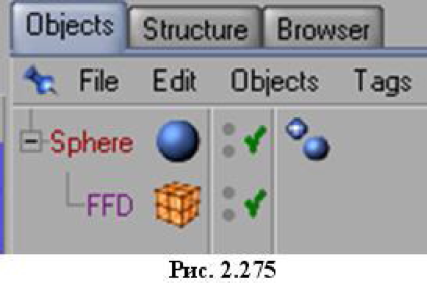
В окне проекции возникнет следующая картинка (рис. 2.276).
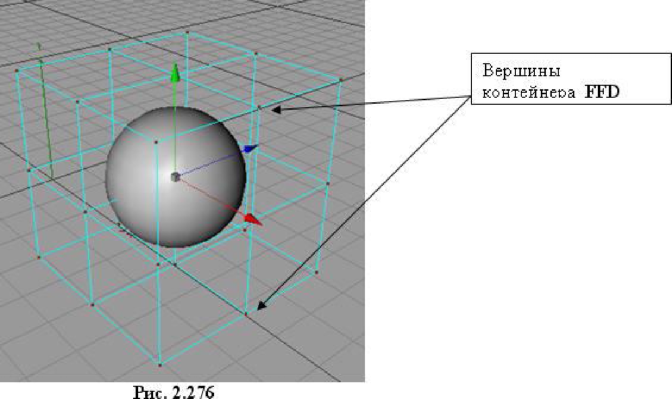
Количество сегментов, на которые разделены грани контейнера деформатора, можно изменить через параметры Grid Points X, Grid Points Y и Grid Points Z, задав их в окне менеджера Attributes (рис. 2.277). Размер контейнера можно задать там же через параметр Grid Size.
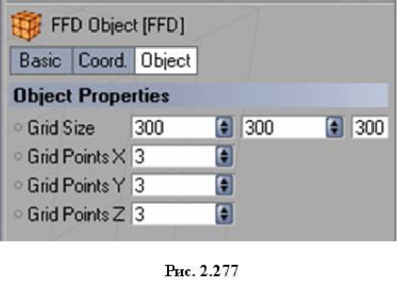
На выделенной вершине возникает значок трех осей, с помощью которых можно перемещать вершину в нужном направлении. Близлежащие участки поверхности деформируемого объекта будут следовать за перемещаемыми вершинами, создавая тем самым деформацию (рис. 2.278). С помощью инструментов выделения можно выделять группы вершин.
